 更多“可以对图形元件直接设置形变动画()”相关的问题
更多“可以对图形元件直接设置形变动画()”相关的问题
A.使用“直接选择工具”在图形上单击鼠标就可将图形的全部选中
B.“直接选择工具”通常用来选择成组的物体
C.“直接选择工具”可选中图形中的单个锚点,并对其进行移动
D.“直接选择工具”不能对已经成组图形中的单个锚点进行选择,必须将成组图形拆开,才可进行选择
E.可以对直角进行圆角设置
A.可以用来创建可重复使用并依赖于主场景时间轴的动画片段
B.可以用来创建可重复使用但不依赖于主场景时间轴的动画片段
C.可以在图形元件中使用声音
D.可以在图形元件中使用交互式控件
题目来源:1月7日上午山东省枣庄市面试考题
试讲题目
1.题目:动作补间动画-利用导入的图片制作动画
2.内容:
用Flash制作动画时,可以在Flash窗口中绘制起始帧和结束帧的画面,也可以在起始帧和结束帧中导入已有的图片。下面以制作一幅图片从屏幕左上角进入,运动到右下角再移出的动画为例,介绍有关的操作。
资源提示:把配套光盘或人民教育出版社网站信息技术栏目(网址http://www.pep.com.cn)中的相关素材或案例复制或下载到自己所用计算机的指定文件夹中,就可以加工或欣赏。①导入图片:找一张自己的照片(在Photoshop软件中把大小设为400px×250px),把它导入Flash,再进行一些处理操作,就可以制作出动画的效果来。
动手做:导入图片
第1步:启动Hash,执行“插入→新建元件”命令,出现“创建新元件”对话框时,在名称框中输入适当的元件名,如“小女孩”,在类型栏中选定“图形”选项,再单击【确定】按钮,进入元件编辑状态。
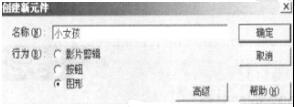

第2步:执行“文件→导入”命令,出现“导入”对话框后,打开保存图片的文件夹,选定要导入的图片文件,然后单击“打开”按钮。这时,元件编辑区中会显示出导入的图片。
②制作动画
导入图片后再把它应用到舞台中,就可以制作动画作品了。
动手做:制作图片从舞台的左上角进入,沿对角线运动到舞台的右下角,然后再从右下角移出的动画。
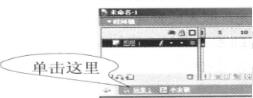

第1步:单击 图标,进入场景编辑状态。
图标,进入场景编辑状态。
第2步:执行“窗口→库”命令,打开“库”面板,在“库”面板中单击“小女孩”图形元件名,然后把“小女孩”元件拖到舞台中。
第3步:把指针指向图片后拖动,把它拖至舞台左上角以外的灰色区域,作为动画的起始点。
第4步:单击“时间轴”面板中的第30帧,然后敲“F6”键(或执行“插入→关键帧”命令),在第30帧插入关键帧。
第5步:把“小女孩”图片拖至舞台右下角以外的灰色区域,作为动画的结束点。
第6步:单击“时间轴”面板上的第1帧,执行“插入→创建补间动画”命令,在1~30帧之间创建补间动画。
第7步:执行“控制→播放”命令(或敲回车键),播放动画。可以看到,“小女孩”图片从左上角进入舞台,然后从右下角移出舞台。
第8步:以“小女孩.fla”为文件名保存文件。
你知道吗?上面导入的“小女孩“图片是一个图形元件。在Flash中,元件是指可以重复使用的对象,分为图形元件、按钮元件和影片剪辑元件。元件在舞台中的实际应用称为实例。创建了一个元件后,它就被保存在文档的库中。把元件从“库”面板里拖到舞台上时,就创建了该元件的一个实例。创建元件的方式一般有两种:一种是从舞台上选取对象,然后把它转换为元件(第1课中制作的动画采用了这种方法);另一种是利用新建元件的方法创建一个空白元件,然后在元件编辑区中制作或导入元件的内容(本课制作的动画采用了这种方法)。
3.基本要求:
(1)请在10分钟内完成试讲。
(2)配合讲解进行必要的板书设计。
(3)试讲过程中涉及操作,进行演示即可。
答辩题目
1.Flash中元件的类型有哪些?
2.如何评价学生的作品?
题目来源:1月6日下午山东省济南市面试考题
试讲题目
1题目:设置放映效果
2.内容:
制作演示文稿时,可以为幻灯片设置动画效果、文字展开方式、幻灯片的切换效果、放映时间等放映效果。
设置图文的动画效果
在幻灯片中,动态地呈现文本、图形、图片、表格等对象,能突出演示重点,使放映更生动有趣。
设置“空投”标题与文字的“打字机”效果。
第1步:打开演示文稿“自我介绍”,指定第2张幻灯片为当前幻灯片。
第2步:选定幻灯片的标题。
第3步:依次打开“幻灯片放映”菜单、“预设动画”菜单,然后单击其中的“空投”命令。
第4步:选定幻灯片右侧的文本框。
第5步:依次打开“幻灯片放映”菜单、“预设动画”菜单,然后单击其中的“打字机”命令。
第6步:单击按钮,放映当前幻灯片。这时,屏幕上显示幻灯片的图片与背景以后,会停下来。
单击一下鼠标,标题文字会以“空投的方式出现。再单击一下鼠标,右侧文本框中的文字会逐个出现,同时会伴有打字机打字的声音。
二、设置动画顺序

在PowerPoint中,还可以设置动画顺序。
第1步:指定第2张幻灯片为当前幻灯片,然后执行“幻灯片放映”菜单中的“自定义动画”命令,出现“自定义动画”对话框,打开“顺序和时间”选项卡。
第2步:在“动画顺序”列表框中选定一个动画对象,再利用列表框右侧的 或
或 按钮,调整它的位置(单击
按钮,调整它的位置(单击 按钮,可以使选定的动画对象上移一位。单击
按钮,可以使选定的动画对象上移一位。单击 按钮,可以下移一位)。
按钮,可以下移一位)。
第3步:在“启动动画”栏中选定适当的启动方式,然后单击确定按钮。此后,放映幻灯片时,就会按照设定的动画顺序播放动画。
3.基本要求:
(1)重点讲解清楚设置幻灯片放映效果过程
(2)教学中设置学生演示环节,并且预设学生出现错误。
(3)需要电脑演示的部分只需要模拟演示。
答辩题目
1.放映幻灯片的几种方法,及其区别?
2.放映幻灯片的快捷键什么,有什么区别?
A.图形大小与引脚位置均可随意安排
B.图形大小与引脚位置应符合实际
C.一个电气图形只能设置一个封装
D.电气图形仅为元件符号,并无电学含义


 如果结果不匹配,请
如果结果不匹配,请 

















